
GZ-formaat meestal kan gevind word op bedryfstelsels onder die GNU / Linux lisensie. Hierdie formaat van die GZIP nut ingesluit in die data archiver UNIX stelsel. Tog kan lêers met so 'n verlenging gevind word op die gesin Windows OS, sodat die kwessie van die opening en manipulasies met GZ lêers is baie relevant.
Maniere om oop argiewe GZ
Die GZ-formaat self is baie soortgelyk aan die meer bekende zip gebruikers (die eerste - net gratis opsie van die laaste), en oop sulke lêers volg deur argivale program. Dit sluit in PeaZip, Picozip, Winzip en natuurlik WinRAR met 7-zip.Hierdie program het baie voordele, insluitend die vrye en beskikbaarheid van 'n draagbare weergawe (wat jy nie nodig het om te installeer op 'n rekenaar). Daar is egter nadele, die sleutel van wat is die foute met die ondersteuning van die Cyrilliese. Foute kan vermy word as daar geen Russiese letters op die pad na die argief en die GZ lêer self wil hulle dit nie bevat in die titel.
Metode 2: Picozip
'N Klein vinnige, maar gerieflike archiver met 'n aangename koppelvlak. Hy neem ook 'n bietjie spasie op die hardeskyf, maar die aantal minder deur die formaat as mededingers.
- Maak die archiver en gebruik die "File" menu - Open argief.
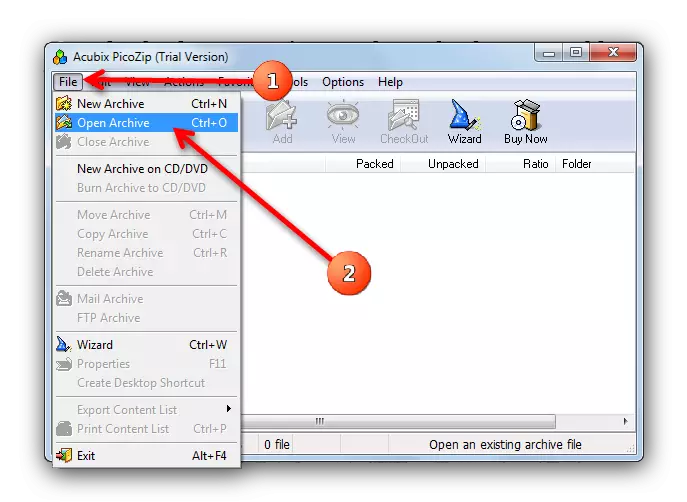
Daarbenewens, kan jy die Ctrl + O sleutel kombinasie of 'n knoppie met die ikoon gids op die boonste nutsbalk gebruik.
- Die venster "Explorer" wat oopgemaak sal jou toelaat om uit te vind en maak die nodige argief in die GZ-formaat program.
- Die argief sal oopmaak in die picosite.
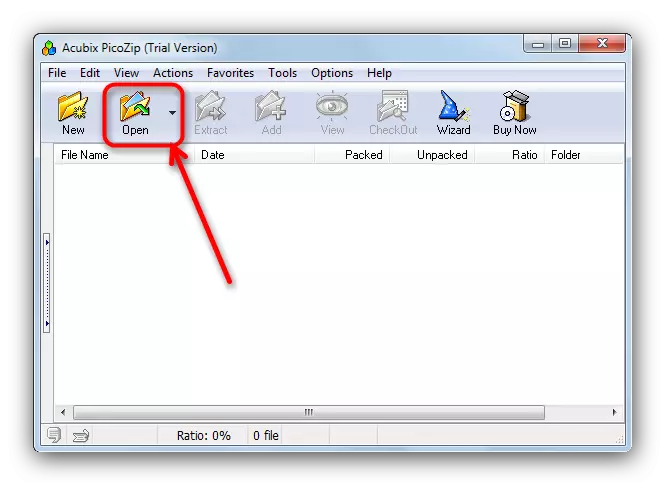
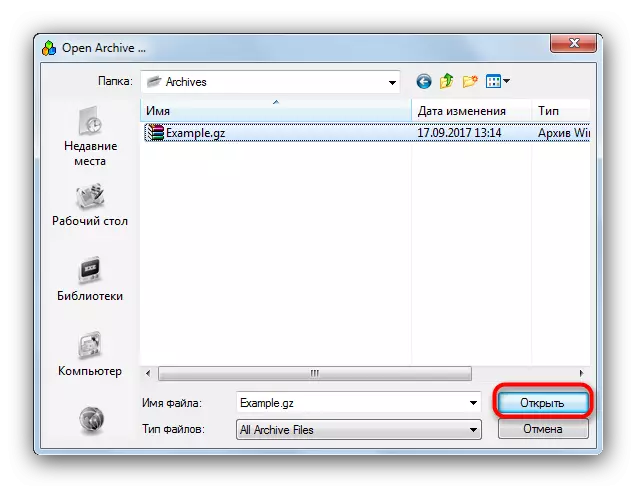
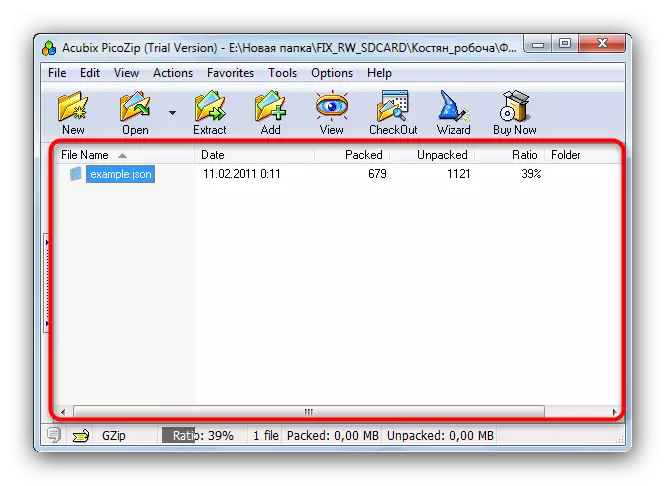
Die voordele van hierdie program, sowel as nadele, 'n bietjie. Om die eerste om die geleentheid te bied om die kompressie van die argief te sien aan die onderkant van die werkende venster te neem.
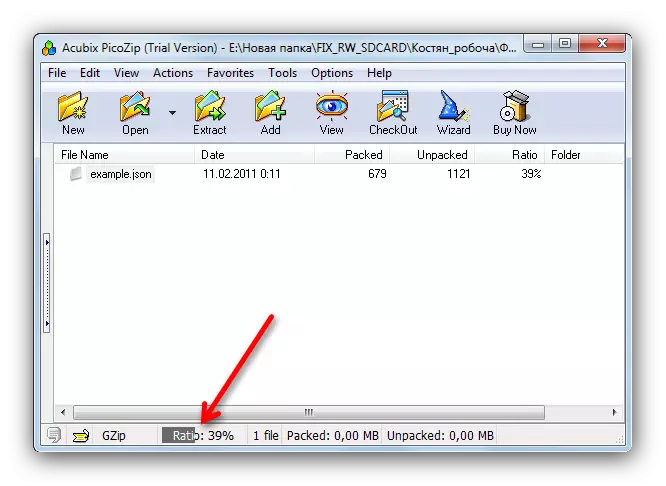
Die nadeel kan beskou word as die aantal aansoeke - die proef weergawe is operasionele net op net 21 dae.
Metode 3: WinZip
WinZip van Corel Corporation is een van die mees algemene program-archivers. Ondersteuning vir GZ-formaat, dus, so lyk aansoek is heeltemal natuurlik.
- Run WinZip.
- Jy kan die lêer wat jy nodig het in 'n paar maniere oopmaak. Die maklikste - gebruik die knoppie met die ikoon gids in die boonste nutsbalk.

'N ingeboude in lêer bestuurder venster, waarin in die aftrek-kieslys aan die onderkant regs, moet jy kies "Alle argiewe ...".
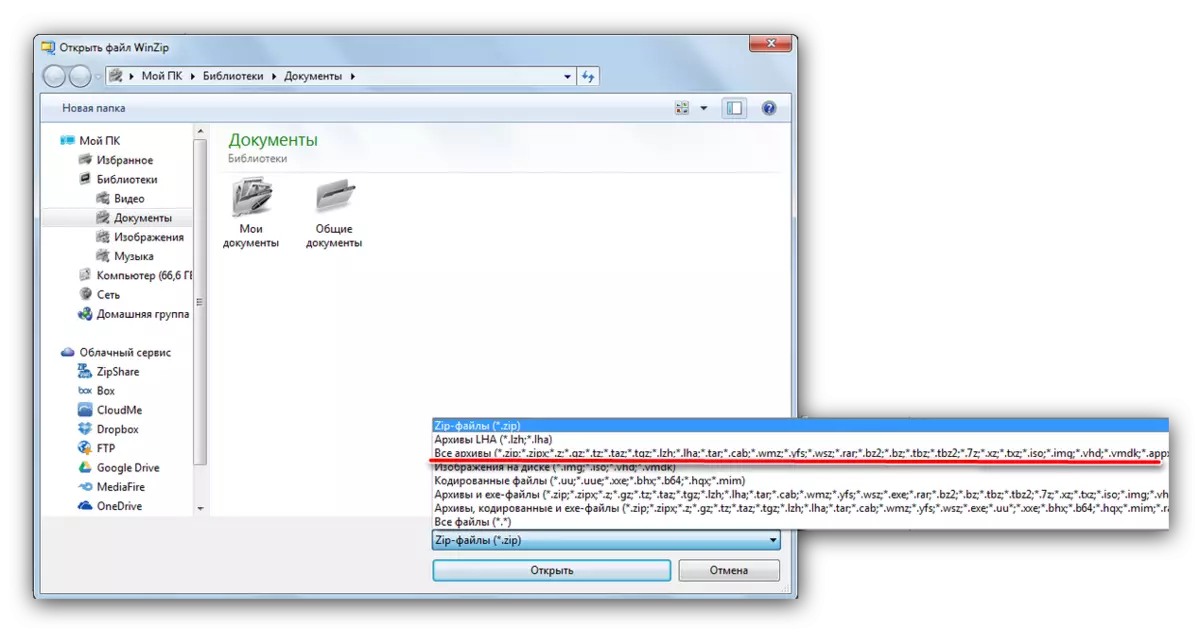
dan gaan jy na die gids met die GZ formaat wat jy nodig het en maak dit oop.
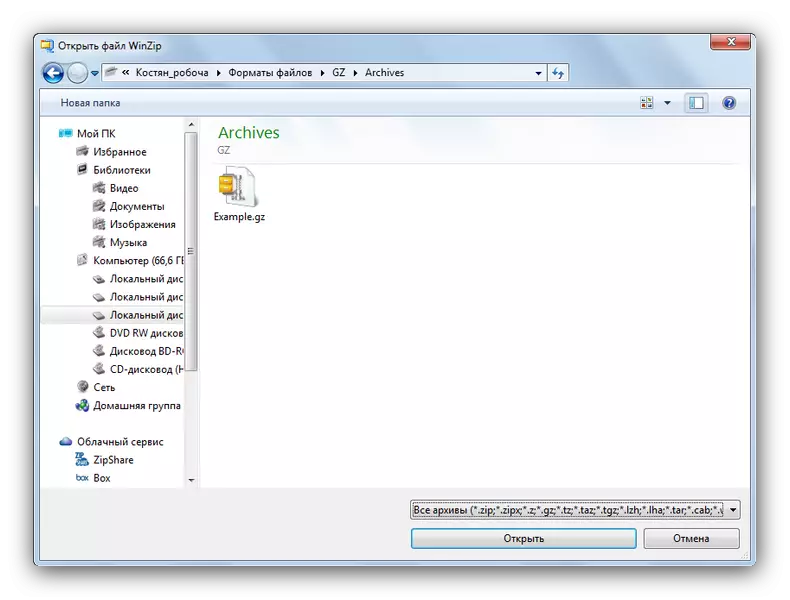
Alternatiewe metode vir die opening van die argief sal die hoof menu van die aansoek geleë in die boonste linker hoek wees.
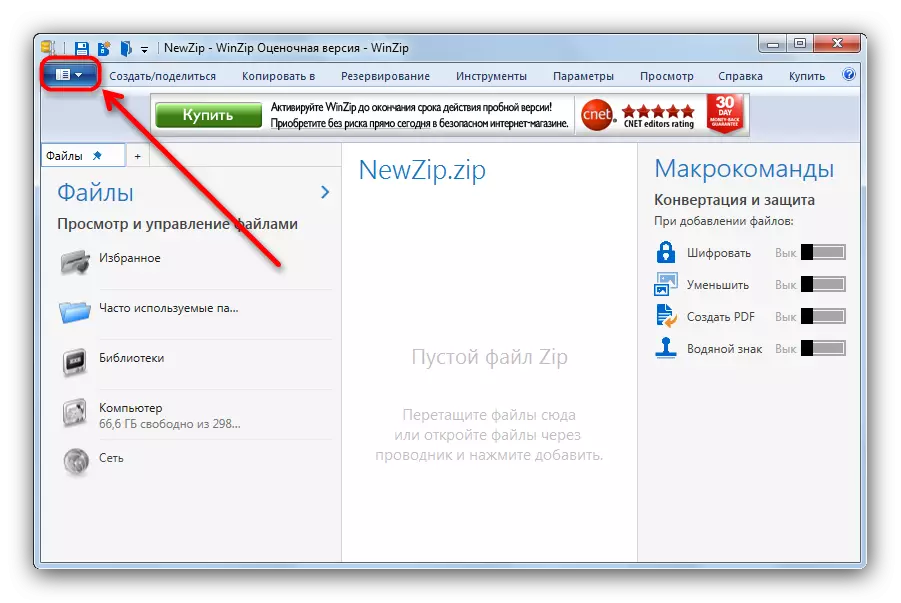
Nadat dit oopgemaak deur te kliek op dit met die muis, kies "Open (van PC / Wolk Service)".
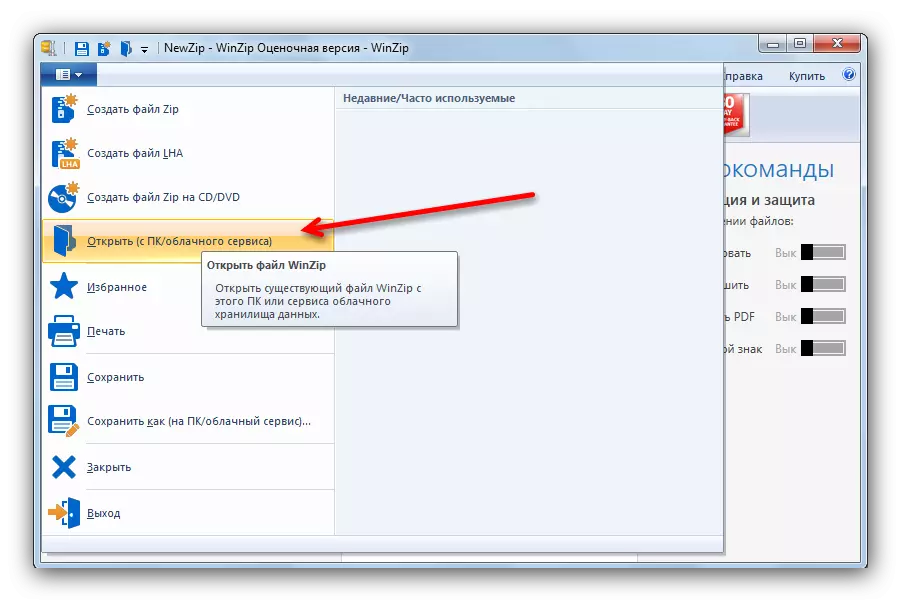
U sal in die lêerbestuurder val, die aksies waarmee hierbo beskryf word.
- Die lêer sal oop wees. In die menu links, is die naam van die argief vertoon, in die middel van die werk venster - die inhoud daarvan, en 'n vinnige optrede is geleë aan die regterkant.
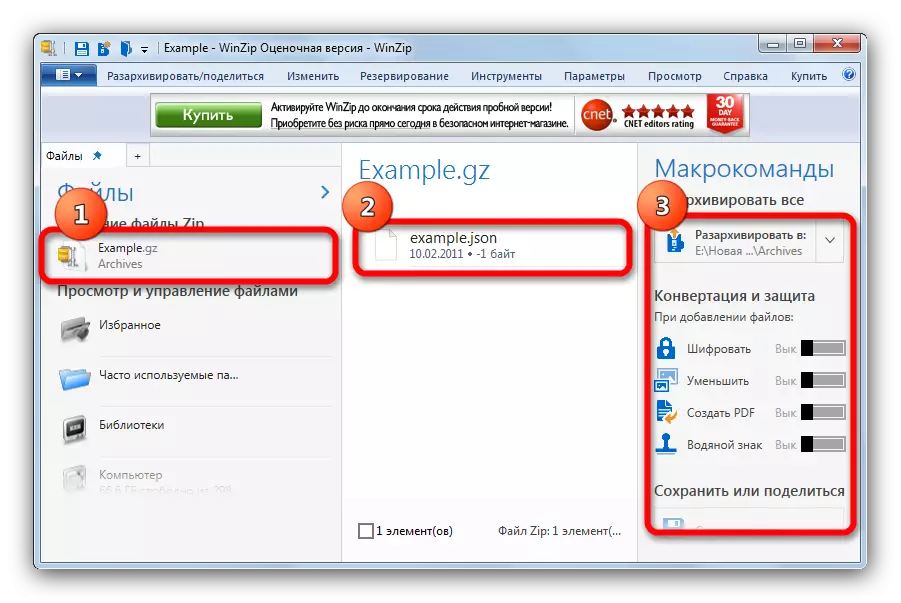

Sekerlik, WinZip is die mees moderne archiver in elke sin, vanaf die koppelvlak en eindig met die vermoëns. Die moderniteit van die program aan die ander kant is die nadeel daarvan - dit is redelik hulpbronintensief en die koppelvlak is ietwat oorlaai. Wel, die hoë prys, asook die beperking van die geldigheid tydperk van die proef weergawe kan baie bang.
Metode 4: 7-Zip
Die bekendste van gratis sagteware vir kompressiewe lêers is egter een van die mees onvriendelike aan beginners.
- Let asseblief daarop dat die program by verstek nie kortpaaie op die lessenaar skep nie. U kan dit oopmaak van die "Start" - die item "Alle programme", die gids "7-zip".
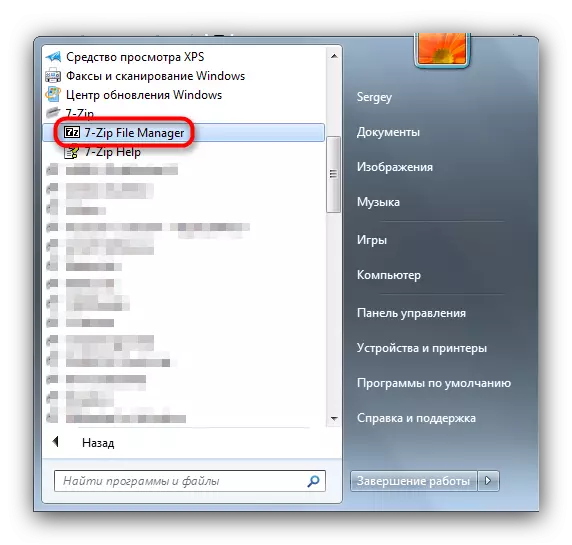
Of vind uitvoerbare lêer op die skyf, standaard plek - C: \ Programlêers \ 7-zip \ 7zfm.exe of C: \ Programlêers (x86) \ 7-zip \ 7zfm.exe As u 'n 32-bis weergawe van die program op 'n 64-bit OS.
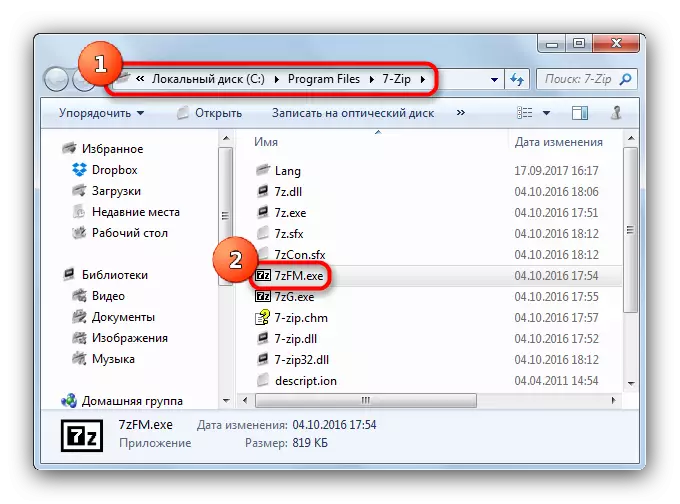
- Die algoritme vir verdere optrede is soortgelyk aan die werk met die "geleier" (aangesien hierdie grafiese koppelvlak 7-zip 'n lêerbestuurder is). Maak die "rekenaar" oop (dubbelkliek op die linker muisknop op item).

Dan dieselfde metode, gaan na die skyf waar jou argief gestoor word in GZ-formaat.
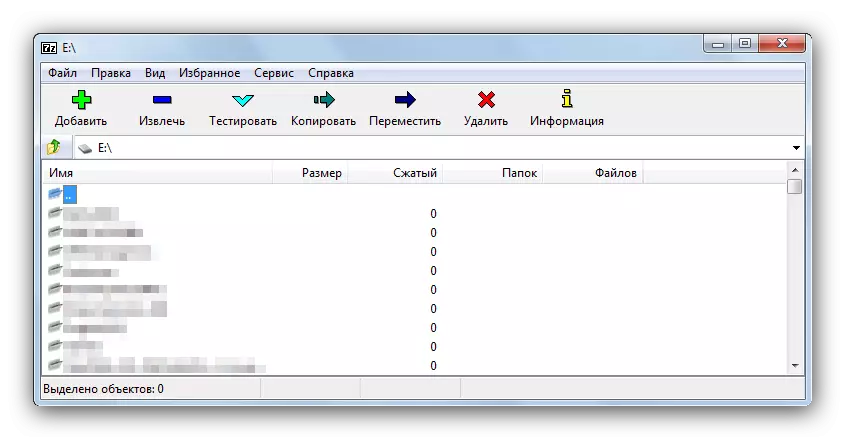
En so tot die gids met die lêer.
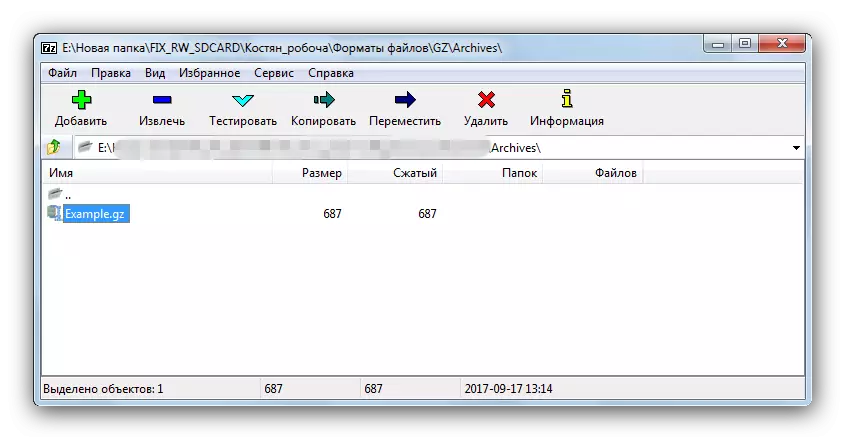
- Die lêer kan met 'n dubbele kliek op dit oopgemaak word.
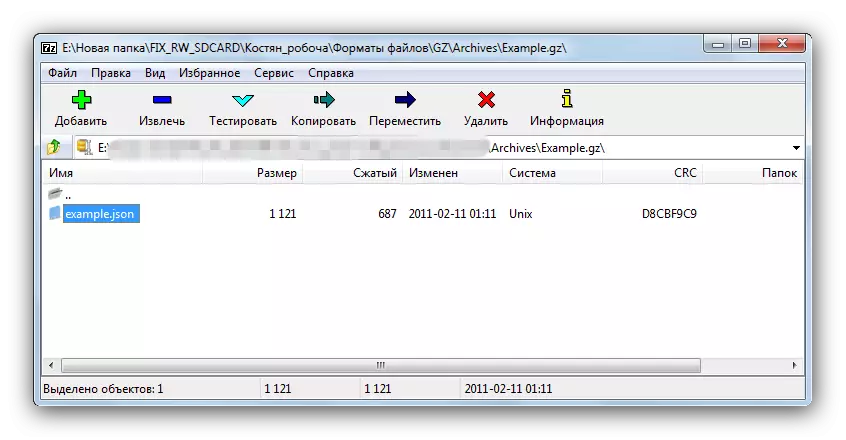
- Van hier kan jy al die nodige aksies uit te voer - om die inhoud van die argief te onttrek, voeg 'n nuwe een om dit, kyk of dit beskadig is, en so aan.
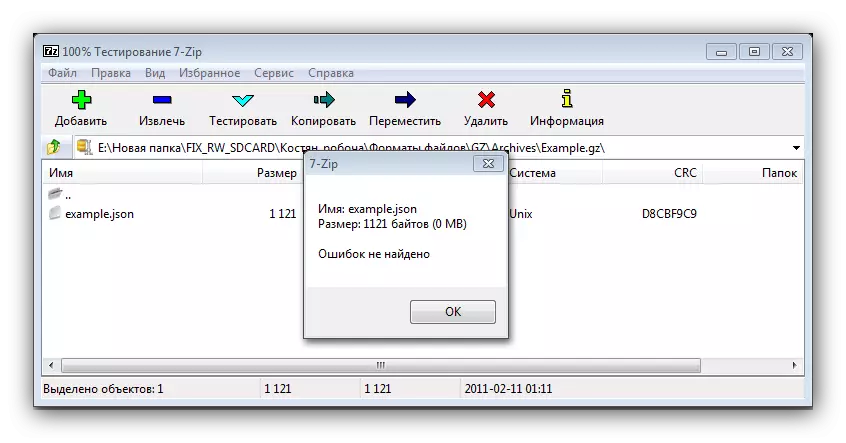
Ten spyte van die minimalistische koppelvlak en oënskynlike eenvoud, 7-Zip is een van die mees kragtige archivers. Soos die meeste van die vrye sagteware, dit is nie te gerieflik, maar dit is moontlik om gewoond te raak aan ongerief - des te meer die data kompressie-algoritmes in hierdie program word beskou as een van die beste in die wêreld.
Metode 5: WinRar
Die bekende en gewildste program vir die werk met argiewe is ook in staat om argiewe in GZ-formaat te open.
Opsomming, ons vestig u aandag op so 'n feit - aanlyn dienste vir die werk met argief lêers is nog ver van die gerief van afsonderlike geïnstalleerde oplossings. Die voordeel van selfstandige programme oor die webopsies is voor die hand liggend wanneer dit kom by argiewe wat deur wagwoorde geënkripteer of beskerm word. So sal die Archiver aansoek vir 'n lang tyd neem om die "Gentleman's Set" van sagteware te betree, wat op die skoon OS geïnstalleer word. Gelukkig het die keuse is baie ryk - wat wissel van die reuse WinRAR en eindig met 'n eenvoudige, maar funksionele PeaZip.
